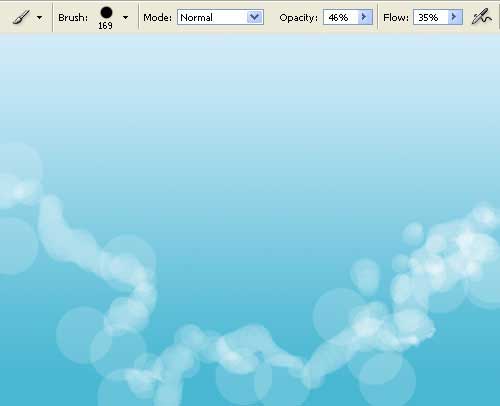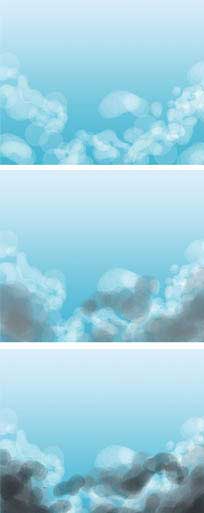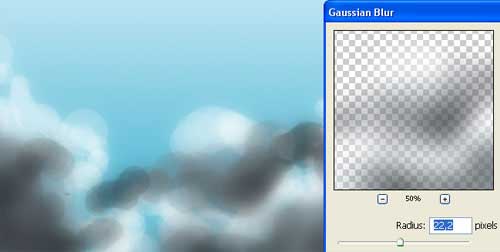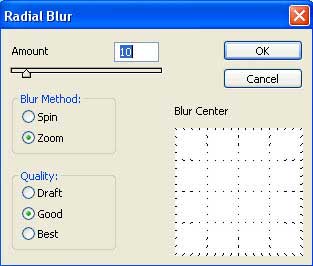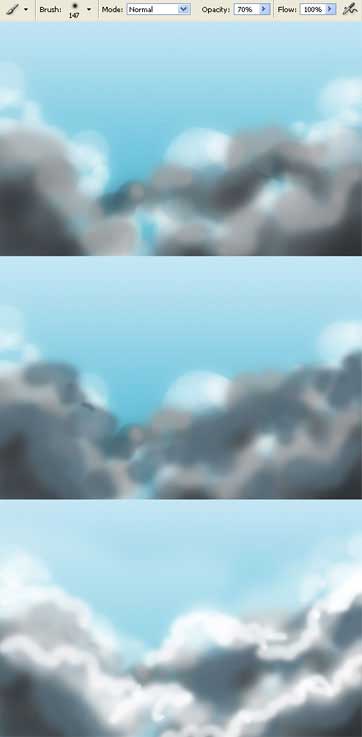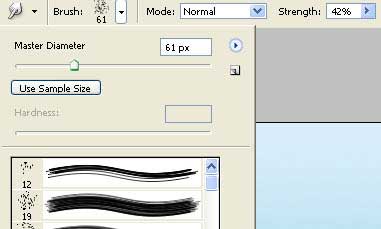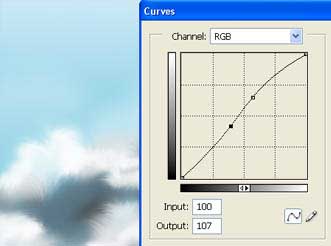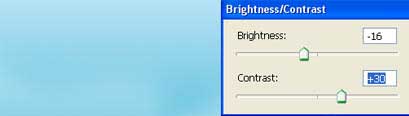利用Photoshop制作祥云效果【多图】
-
修图匠
- 旧照修复
- 2022-11-04 14:53
-
- 效果,制作,利用,>,如下,模糊,绘制,设置,工具,调节
修图匠“ 利用Photoshop制作祥云效果【多图】”Photoshop图文教程内容:
利用Photoshop制作祥云效果新建立一文件,选择渐变工具,按如下方式填充:

然后新建立图层,设置画笔绘制图案,然后新建图层,重复执行画笔:
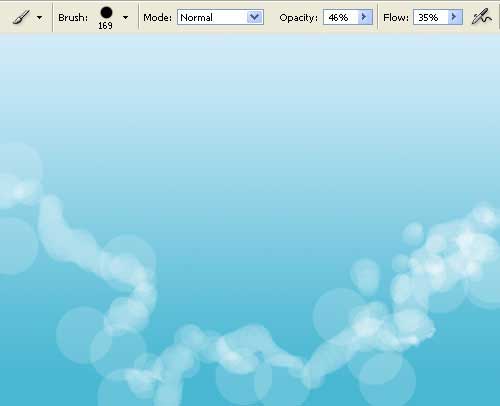
改变画笔大小和颜色,绘制如下效果:
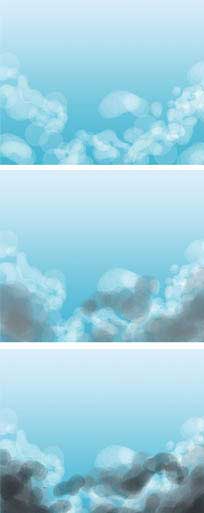
合并所有云彩层,并复制合并层,滤镜 >> 模糊 >> 高斯模糊:
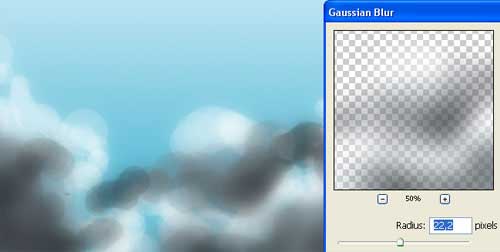
合并可见层,滤镜 >> 模糊 >> 径向模糊:
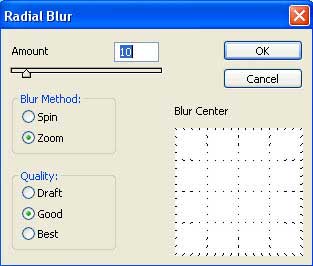
调节笔刷硬度,按下图绘制。
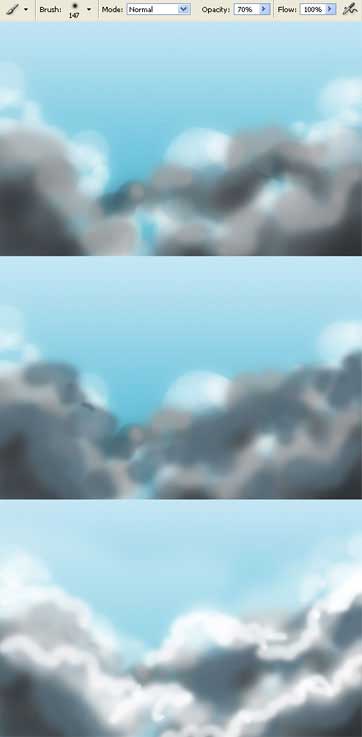
选择涂抹工具,并按下图设置笔刷。
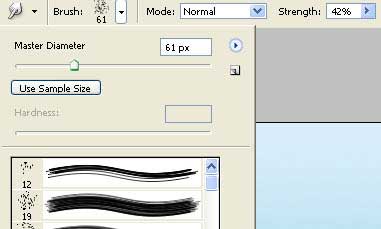
实现如下效果:

图像 >> 调节 >> 曲线。
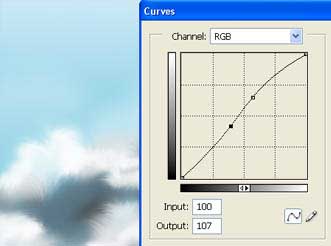
图像 >> 调节 >> 亮度/对比度。
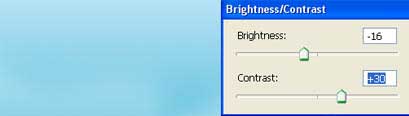
使用加亮工具,设置如下:

最终效果:

![]()
温馨提示:以上“ 利用Photoshop制作祥云效果【多图】”相关内容(含文字、图片、视频)来源于网络,版权归内容原作者所有,如有侵权,请告知删除。